Cách lấy lại dữ liệu MISA khi cài lại Windows nhanh chóng, đơn giản
Khi máy tính bị lỗi và phải cài lại hệ điều hành, nhiều người dùng rơi vào tình huống không biết cách lấy lại dữ liệu MISA khi cài lại Win để tiếp tục làm việc. Nếu không thực hiện sao lưu đúng cách trước đó, việc phục hồi dữ liệu kế toán có thể trở nên phức tạp, thậm chí tiềm ẩn nguy cơ mất toàn bộ dữ liệu quan trọng.
Trong trường hợp này, bạn cần nắm rõ quy trình phục hồi từ file backup hoặc các bước khôi phục thủ công để đảm bảo dữ liệu được an toàn. Tham khảo thêm bài viết chi tiết tại iCare Center để có hướng dẫn đầy đủ và chính xác nhất.
Cách lấy lại dữ liệu MISA khi cài lại Windows nhanh chóng
Biết cách lấy lại dữ liệu MISA khi cài lại Win là điều cần thiết giúp doanh nghiệp tiếp tục sử dụng phần mềm kế toán sau khi cài mới hệ điều hành mà không bị gián đoạn công việc.
Lưu ý: Cách này chỉ thực hiện được khi bạn đã có sẵn file backup dữ liệu trước đó. Nếu không có bản sao lưu, cần liên hệ chuyên gia để được hỗ trợ phục hồi dữ liệu trên MISA bằng phương pháp chuyên sâu.
Các bước thực hiện:
Bước 1: Cài đặt lại phần mềm MISA phiên bản tương ứng trên máy tính sau khi cài Win.
Bước 2: Tại màn hình đăng nhập, nhấn Hủy bỏ.
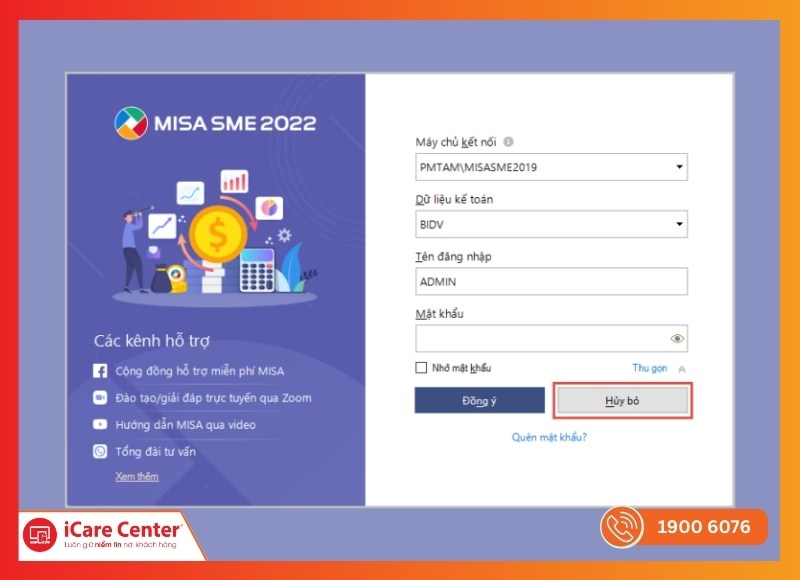
Bước 3: Chọn Phục hồi dữ liệu.
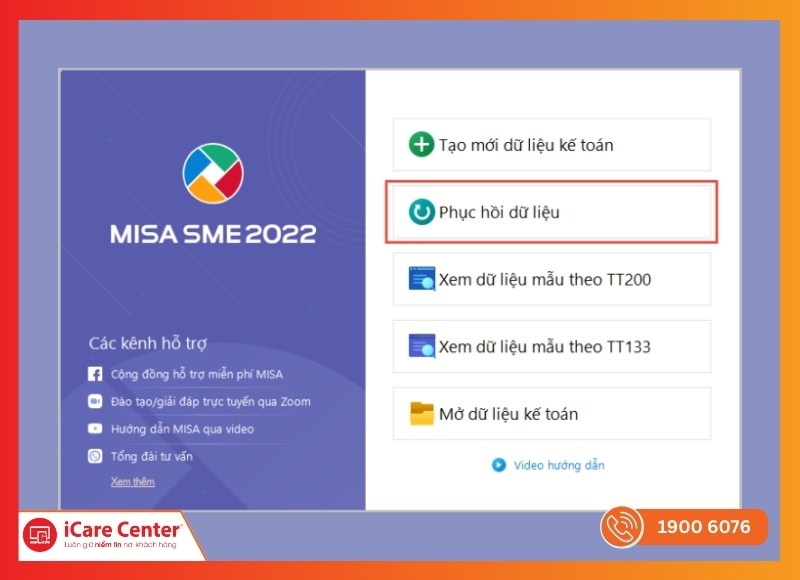
Bước 4: Ở mục Chọn tệp phục hồi, chọn file sao lưu có định dạng .mbk, .mbz hoặc .zip.
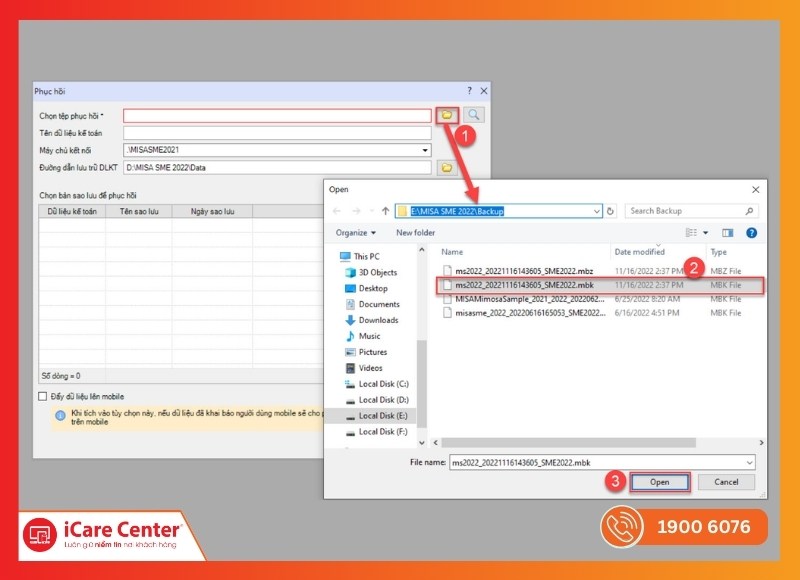
- Với file .mbz, .zip cần giải nén trước khi phục hồi.
- Nếu không biết file nằm ở đâu, nhấn vào biểu tượng kính lúp để tìm trong ổ đĩa.
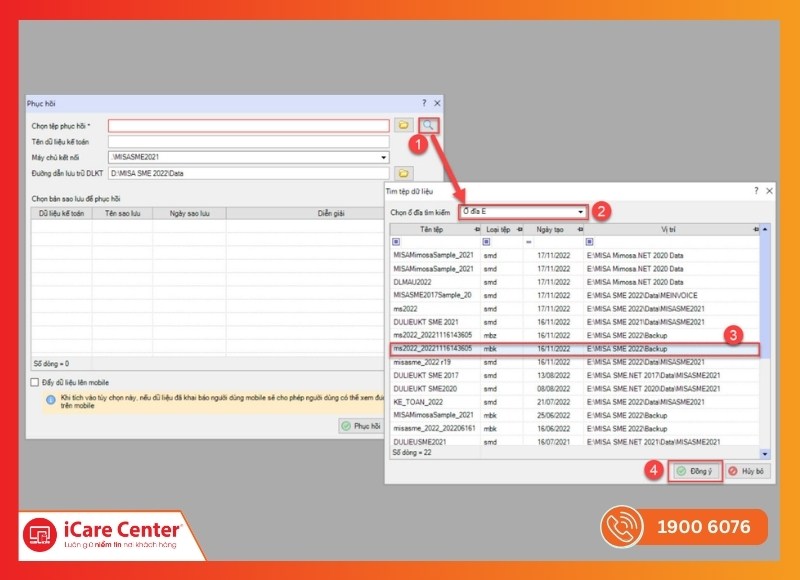
Bước 5: Ở mục Tên dữ liệu kế toán, đặt lại tên dữ liệu (nếu cần).
Bước 6: Ở mục Máy chủ kết nối, chọn máy chủ để phục hồi dữ liệu.
Bước 7: Ở mục Đường dẫn lưu trữ DLKT, chọn nơi lưu dữ liệu sau khi phục hồi. Nên lưu tại ổ khác với ổ cài Windows để tránh rủi ro mất dữ liệu nếu cài lại máy.
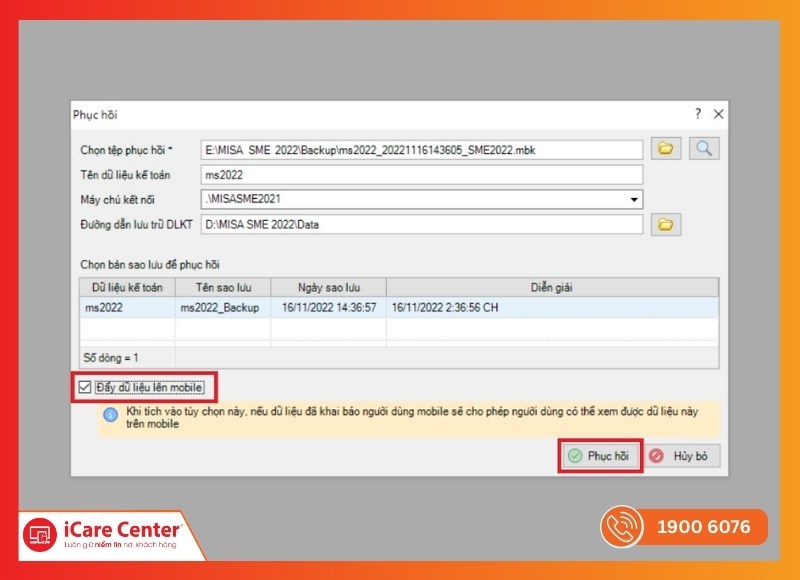
Bước 8: Tích chọn Đẩy dữ liệu lên mobile nếu muốn xem dữ liệu trên điện thoại (đối với dữ liệu đã khai báo người dùng mobile).
Bước 9: Nhấn Phục hồi và chờ chương trình thông báo hoàn tất.
Với những thao tác đơn giản trên, bạn đã thực hiện thành công cách lấy lại dữ liệu MISA khi cài lại Windows rồi đấy!
>> Cách phục hồi dữ liệu MISA bị xóa trên mọi phiên bản 2019, 2020, 2021, 2022!
Nguyên nhân mất dữ liệu MISA khi cài lại Windows
Trong quá trình cài đặt lại hệ điều hành, nhiều người dùng thường chỉ tập trung vào việc làm mới Windows mà bỏ qua việc sao lưu dữ liệu phần mềm kế toán. Đây chính là lý do phổ biến dẫn đến tình trạng thất thoát dữ liệu quan trọng. Dưới đây là những nguyên nhân chính khiến dữ liệu MISA bị mất khi cài lại Windows:
- Không sao lưu dữ liệu trước khi cài lại: Người dùng quên sao lưu dữ liệu MISA, dẫn đến file backup không tồn tại để phục hồi sau khi cài Windows mới.
- Ổ cài đặt Windows trùng với ổ chứa dữ liệu MISA: Nếu dữ liệu kế toán được lưu trong ổ C cùng hệ điều hành, khi format ổ này để cài lại Windows thì toàn bộ dữ liệu sẽ bị xóa.
- Lỗi phân vùng hoặc format nhầm ổ: Trong quá trình cài lại, việc chọn sai phân vùng hoặc format nhầm ổ chứa file dữ liệu kế toán cũng làm mất dữ liệu MISA.
- Hỏng hoặc lỗi file SQL (.mdf, .ldf): Quá trình cài Windows gây ra sự cố khi chưa tắt đúng dịch vụ SQL Server, làm các file database bị lỗi hoặc không thể attach lại.
- Virus và malware sau cài đặt: Một số trường hợp máy tính bị nhiễm virus ngay sau khi cài đặt lại Windows có thể khiến file dữ liệu MISA bị hỏng hoặc mã hóa.
- Thiếu kỹ năng xử lý SQL Server: Người dùng không có kiến thức về SQL, lỡ tay gỡ bỏ hoặc cài lại sai phiên bản SQL Server khiến dữ liệu không thể kết nối được với MISA.

Nguyên nhân mất dữ liệu MISA khi cài lại Windows
Có thể thấy, việc mất dữ liệu MISA khi cài lại Windows xuất phát chủ yếu từ việc không sao lưu định kỳ và thiếu kiến thức về quản lý SQL. Để hạn chế rủi ro, người dùng nên thực hiện backup dữ liệu thường xuyên và tham khảo hướng dẫn chi tiết trước khi thao tác cài đặt hệ điều hành.
Lưu ý khi lấy lại dữ liệu MISA sau khi cài lại Windows
Sau khi cài đặt lại hệ điều hành, việc khôi phục dữ liệu kế toán trên MISA đòi hỏi sự cẩn thận để tránh mất thêm dữ liệu hoặc làm hỏng file đã sao lưu. Dưới đây là những lưu ý quan trọng bạn cần nắm khi thực hiện cách lấy lại dữ liệu MISA khi cài lại Windows:
- Xác định vị trí file backup trước khi phục hồi: Kiểm tra kỹ ổ đĩa hoặc thiết bị lưu trữ (USB, ổ cứng ngoài, NAS) để chắc chắn còn file sao lưu định dạng .mbk, .mbz hoặc .zip.
- Cài đúng phiên bản MISA và SQL Server: Phục hồi dữ liệu yêu cầu trùng khớp với phiên bản phần mềm đã dùng trước đó (MISA 2019, 2020, 2021, 2022...), cũng như SQL Server tương ứng.
- Không phục hồi trực tiếp trên file gốc: Nên copy file backup ra một thư mục khác và thao tác trên bản sao, phòng trường hợp quá trình phục hồi bị lỗi.
- Chọn ổ lưu trữ an toàn: Khi chọn đường dẫn lưu dữ liệu phục hồi, hãy ưu tiên ổ khác ổ cài Windows để tránh mất dữ liệu nếu hệ điều hành gặp sự cố sau này.
- Kiểm tra tính toàn vẹn dữ liệu sau phục hồi: Sau khi hoàn tất, mở MISA và kiểm tra chứng từ, sổ sách để đảm bảo dữ liệu không bị thiếu hoặc sai lệch.
- Sao lưu ngay sau phục hồi: Tạo thêm một bản backup mới để dự phòng trong trường hợp file phục hồi gặp trục trặc về sau.

Lưu ý khi lấy lại dữ liệu MISA sau khi cài lại Windows
Tóm lại, việc lấy lại dữ liệu MISA sau khi cài lại Windows không chỉ dừng ở thao tác phục hồi mà còn cần lưu ý đến môi trường cài đặt và bước kiểm tra sau cùng. Chuẩn bị kỹ lưỡng sẽ giúp quá trình này diễn ra an toàn và chính xác.
Những trường hợp không nên tự khôi phục dữ liệu MISA
Không phải lúc nào việc làm theo cách lấy lại dữ liệu MISA khi cài lại Windows cũng là giải pháp an toàn. Trong một số tình huống, thao tác sai có thể khiến dữ liệu hỏng nặng hơn hoặc mất vĩnh viễn. Dưới đây là những trường hợp bạn tuyệt đối không nên tự xử lý:
- File database bị hỏng nghiêm trọng (.mdf, .ldf): SQL Server báo lỗi không attach được, hoặc dữ liệu không hiển thị khi mở.
- Ổ cứng, server gặp sự cố phần cứng: Ổ cứng bad sector, RAID lỗi, server không nhận ổ đĩa.
- Nhiễm virus, ransomware mã hóa dữ liệu: Các file .mbk, .mbz, .zip hoặc database đổi sang đuôi lạ, không thể mở.
- Lỗi khi phục hồi từ backup: File sao lưu bị hỏng, thiếu file, hoặc báo lỗi không tương thích.
- Xóa nhầm database hoặc chứng từ quan trọng: Dữ liệu đã biến mất khỏi SQL Server và không thể tìm thấy bản backup gần nhất.

Trường hợp nên tìm đến trung tâm khôi phục dữ liệu chuyên sâu
Trong những tình huống này, thay vì tự xử lý, bạn nên tìm đến iCare60 – dịch vụ chuyên khôi phục dữ liệu do iCare Center triển khai, để đảm bảo an toàn cho toàn bộ dữ liệu kế toán.
Ưu điểm khi chọn iCare60:
- ✅ Đội ngũ kỹ thuật am hiểu sâu về SQL Server và phần mềm MISA.
- ✅ Quy trình khôi phục chuyên nghiệp, hạn chế tối đa rủi ro mất dữ liệu.
- ✅ Hỗ trợ nhiều tình huống: mất file, lỗi phần mềm, hỏng ổ cứng, nhiễm virus…
- ✅ Tư vấn miễn phí và báo giá minh bạch trước khi thực hiện.
Các dịch vụ nổi bật:
- Phục hồi dữ liệu trong SQL cho doanh nghiệp, kể cả khi file database bị lỗi.
- Sửa server và xử lý sự cố phần cứng, hệ điều hành hoặc RAID.

iCare60 chuyên khôi phục dữ liệu SQL server
Với sự hỗ trợ từ iCare60, bạn sẽ không còn lo lắng khi gặp sự cố mất dữ liệu MISA, mà vẫn đảm bảo hệ thống vận hành ổn định, liên tục.
Mẹo phòng tránh mất dữ liệu MISA trong tương lai
Để hạn chế rủi ro và tránh tình trạng phải phục hồi dữ liệu kế toán trong MISA, doanh nghiệp nên chủ động áp dụng các biện pháp bảo vệ ngay từ đầu. Dưới đây là những mẹo quan trọng bạn cần lưu ý:
- Thực hiện sao lưu định kỳ: Luôn tạo bản sao lưu dữ liệu MISA hàng ngày/tuần và lưu trên nhiều thiết bị khác nhau (ổ cứng ngoài, cloud, NAS).
- Lưu trữ bản sao an toàn: Không chỉ lưu trên máy tính, hãy lưu thêm một bản tại thiết bị độc lập hoặc dịch vụ lưu trữ đám mây để tránh mất dữ liệu khi máy tính hỏng.
- Kiểm soát quyền truy cập: Chỉ cấp quyền cho người dùng có trách nhiệm, hạn chế tối đa thao tác nhầm hoặc xóa dữ liệu quan trọng.
- Theo dõi và bảo trì hệ thống SQL Server: Thường xuyên kiểm tra tình trạng ổ cứng, RAM, server và cập nhật bản vá để giảm thiểu sự cố hệ thống.
- Cập nhật phần mềm đúng cách: Khi nâng cấp MISA hoặc SQL Server, cần tuân thủ đúng quy trình để tránh xung đột hoặc lỗi dữ liệu.
- Bảo mật máy tính và server: Cài đặt phần mềm diệt virus uy tín, cập nhật thường xuyên để tránh mã độc, ransomware xâm nhập và làm hỏng database.

Mẹo phòng tránh mất dữ liệu MISA trong tương lai
Việc chủ động phòng tránh mất dữ liệu MISA không chỉ giúp giảm thiểu thiệt hại tài chính mà còn đảm bảo hoạt động kế toán của doanh nghiệp luôn thông suốt, an toàn.
>> Hướng dẫn khôi phục chứng từ đã xóa trên MISA trong và sau 6 tháng
Một số câu hỏi thường gặp
Trong quá trình sử dụng phần mềm kế toán MISA, nhiều doanh nghiệp thường băn khoăn khi gặp sự cố mất dữ liệu. Dưới đây là giải đáp cho một số thắc mắc phổ biến nhất:
Nếu không có file backup thì có khôi phục được dữ liệu không?
Trường hợp không có file backup, dữ liệu MISA vẫn có khả năng khôi phục nhưng sẽ phức tạp và rủi ro cao hơn. Lúc này, kỹ thuật viên cần trực tiếp phân tích file database (SQL Server) hoặc phục hồi dữ liệu từ ổ cứng bị hỏng, dữ liệu đã xóa.
Tuy nhiên, khả năng khôi phục phụ thuộc vào tình trạng thực tế: nếu dữ liệu bị ghi đè nhiều lần, khả năng lấy lại sẽ giảm. Do đó, để an toàn nhất, bạn nên thường xuyên sao lưu định kỳ và liên hệ dịch vụ chuyên nghiệp như iCare60 khi gặp sự cố.
iCare60 có hỗ trợ khôi phục dữ liệu từ xa không?
Có. iCare60 cung cấp dịch vụ hỗ trợ khôi phục dữ liệu MISA từ xa thông qua kết nối an toàn (TeamViewer, AnyDesk, VPN). Kỹ thuật viên sẽ trực tiếp truy cập và xử lý sự cố trên máy chủ hoặc máy trạm của khách hàng mà không cần đến tận nơi. Dịch vụ này giúp tiết kiệm thời gian, xử lý nhanh chóng và vẫn đảm bảo tính bảo mật tuyệt đối cho dữ liệu kế toán.
Kết luận
Việc nắm rõ cách lấy lại dữ liệu MISA khi cài lại Win sẽ giúp bạn chủ động khôi phục thông tin quan trọng, tránh gián đoạn công việc và hạn chế rủi ro mất mát dữ liệu. Nếu cần hỗ trợ chi tiết hoặc muốn đảm bảo phục hồi dữ liệu MISA an toàn, hãy liên hệ iCare60 qua hotline 1900 6076 để được tư vấn và hỗ trợ nhanh chóng.




